Daptar eusi
DNS (Domain Name Service) mangrupikeun faktor anu penting pikeun ngantep anjeun nganjang ka situs wéb dina browser. Iraha waé anjeun nyobian muka situs wéb dina browser, éta mimiti ngaksés DNS, teras halaman wéb tiasa dimuat.
Sakapeung, prosés ieu bakal ngahalangan, sareng mimiti nunjukkeun kasalahan "Server DNS Henteu Ngaréspon. , "anu nandakeun yén pangladén DNS henteu ngaréspon kana pamundut anu dilakukeun pikeun ngaksés halaman wéb.
Aya sababaraha alesan pikeun kasalahan pangladén DNS, sareng pikeun ngabenerkeun solusi praktis sareng lugas anu béda-béda sayogi.
Anjeun tiasa nyobian ieu nyalira tanpa sarat pangaweruh atanapi pangalaman téknis sareng ngabéréskeun masalah pangladén DNS.
Server DNS Henteu Ngaréspon: Kumaha Ngalereskeun?
Ieu mangrupikeun solusi anu kuat pikeun ngalereskeun masalah DNS Server Not Responding dina Windows 10 laptop atanapi desktop:
#1. Coba Ngagunakeun Sakur Browser Lain
Pikeun ngabéréskeun masalah ieu, léngkah ieu mangrupikeun léngkah dasar. Mimiti, anjeun kedah nguji sambungan DNS, sareng upami ieu jalanna, masalahna bakal dilereskeun sapertos sapotong jajan. Sadaya anu anjeun kedah laksanakeun nyaéta muka browser anu sanés sareng nyobian ngaksés sambungan internét ku muka situs wéb.
Tempo_ogé: Kumaha Ngareset Router Wifi ka Setélan PabrikMisalna, upami Google Chrome mangrupikeun browser standar anu anjeun pikahoyong, buka halaman wéb tina Opera atanapi Mozilla Firefox. .
Anjeun mendakan masalah upami panyungsi énggal tiasa dianggo sarengsambungan jaringan ngarespon dina Windows 10.
Upami situs wéb dibuka sareng jaringan berpungsi saé, masalahna aya dina browser standar. Boh éta perlu diropéa kana versi panganyarna, atawa anjeun kudu uninstall lajeng reinstall sami.
#2. Boot Windows 10 Dina Modeu Aman
Masalah "Server DNS Henteu Ngaréspon" tiasa disababkeun ku kabiasaan abnormal sistem operasi. Pikeun terang naha ieu mangrupikeun panyabab masalah, cobian balikan deui komputer anjeun dina Modeu Aman. Ieu léngkah-léngkah pikeun ngalakukeunana:
Lengkah 1: Go To Power Option
Klik tombol Windows dina komputer atawa pencét kenop Windows on kibor. Anjeun bakal mendakan ikon kakuatan di belah kénca juru handap. Bakal mantuan lamun anjeun ngetok tombol daya pikeun ngakses setelan sejenna.
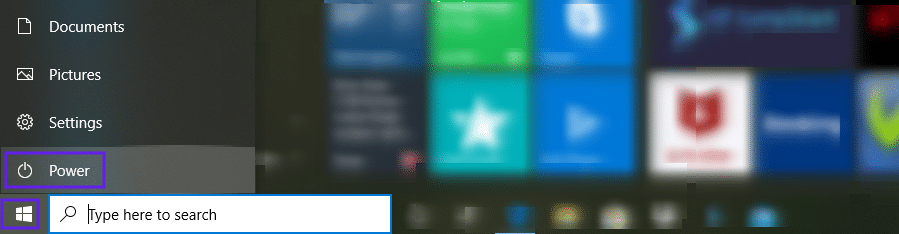
Lengkah 2: Pilih Pikeun Balikan deui Komputer Anjeun
Saparantos ngetok tombol daya, pilihan bakal aya pikeun ngabalikan deui sistem Windows. Tangtosna, pikeun balikan deui normal, anjeun kedah milih anu sami. Tapi, saprak urang ngamimitian sistem dina modeu aman, tahan "Shift Key" terus pencét pilihan Balikan deui.

Lengkah 3: Troubleshoot & amp; Lebetkeun Safe Mode
Sanggeus balikan deui, jandela anyar bakal dibuka. Pilih Troubleshoot >> Canggih.
Dina pilihan setélan Advanced, pilih Setélan Mimitian >> Uihan deui. Teras, pilih " Aktipkeun Modeu Aman " atanapi " Aktipkeun AmanMode With Networking ” tina pilihan anyar.
Kitu waé. Komputer anjeun bakal suksés diasupkeun kana modeu aman.
Ayeuna, buka browser sareng cobian aksés deui kana situs wéb. Sakali deui, upami sambungan internét tiasa dianggo leres, alesan pikeun henteuna wi-fi kedah janten parangkat lunak atanapi program pihak katilu sareng dihapus.
Dina sababaraha kasus, Antipirus kapendak janten panyabab pikeun jaringan ieu. masalah sambungan.
#3. Pareuman Firewall atanapi Antivirus (Henteu Permanén)
Pindah antara browser sareng modeu aman henteu tiasa dianggo pikeun anjeun, sareng server DNS henteu ngaréspon Windows 10 acan? Nya, ieu kami nganggo solusi anu sanés dina daptar.
Ayeuna, anjeun kedah nganonaktipkeun firewall samentawis pikeun ngabéréskeun masalah sambungan jaringan.
Tugas utama firewall atanapi parangkat lunak Antivirus nyaéta pikeun ngajaga sistem Windows. Tapi, bari ngalakonan pakasaban maranéhanana, maranéhanana bisa ngamimitian interfering jeung jaringan. Masalah ieu parantos kacatet dina sababaraha kasus.
Kumaha Nganonaktipkeun Firewall Dina Sistem Anjeun?
Ieu prosés pikeun nganonaktipkeun firewall dina Windows 10:
Pindah ka Panel Kontrol >> kaamanan & amp; Pangropéa>> Windows Kaamanan >> Perlindungan Virus >> Atur Setélan >> firewall & amp; Perlindungan Jaringan
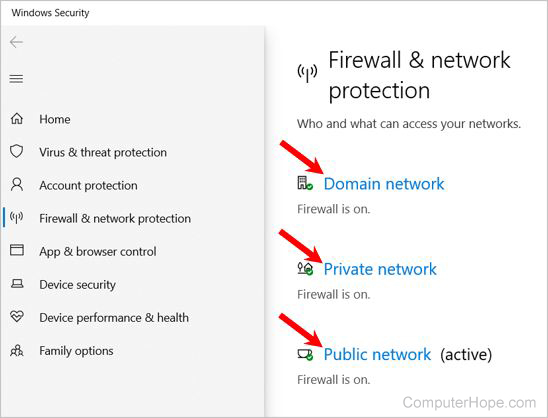
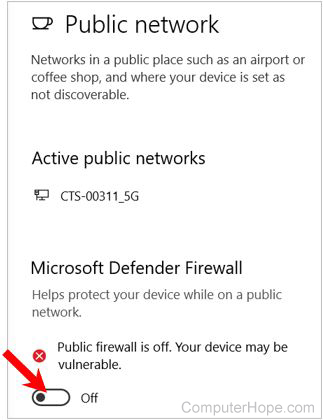
Pareuman firewall dina sistem Windows sareng buka deui browser pikeun mariksa situs wéb. Lamun étaramatloka dibuka tur sambungan jaringan anu exemplary, maker masalah nyaeta software antipirus. Pastikeun pikeun ngalihkeun program antipirus atanapi ngarobih setélan.
Upami masalahna teu dilereskeun ku prosés ieu, aktipkeun deui firewall sareng cobian anu sanés.
Tempo_ogé: Wifi Optimal Teu Gawé - Ieu Solusina#4. Coba Nonaktipkeun Sambungan Sekunder
Panonaktipkeun firewall teu jalan? Ieu mangrupikeun solusi anu langkung kuat pikeun ngaleungitkeun masalah "Server DNS Henteu Ngaréspon".
Bakal ngabantosan upami anjeun nganonaktipkeun sadaya sambungan sékundér sanés dina sistem Windows kecuali anu anjeun damel. Pikeun mariksa sareng nganonaktipkeun sambungan alamat jaringan, ieu prosésna:
Pindah ka Panel Kontrol >> jaringan & amp; Internét >> Sambungan jaringan. Anjeun oge tiasa milarian sambungan jaringan dina kotak milarian
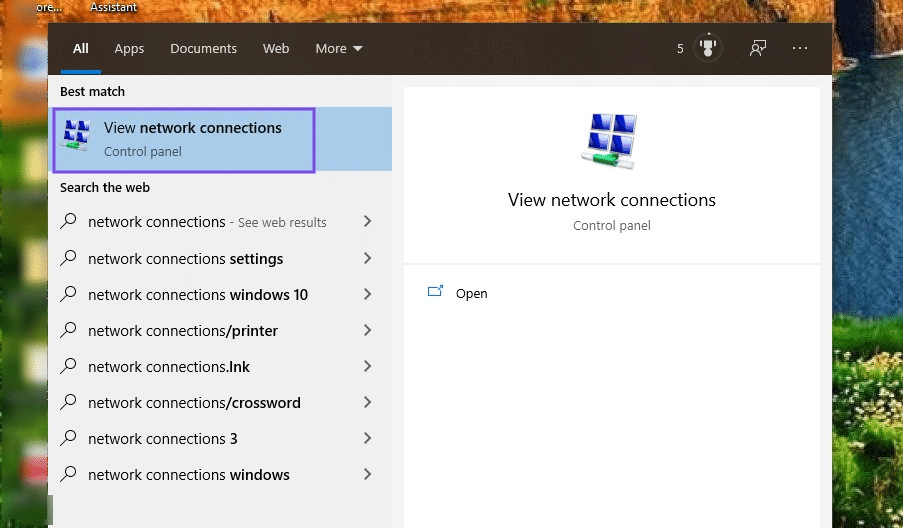
Cék sadaya sambungan anu aktip sareng teu aktip di dinya. Palang Beureum (x) bakal dilambangkeun dina jaringan nu disambungkeun tapi teu dipaké ku sistem.
Sadayana bakal aya dina sambungan sékundér sareng kedah ditumpurkeun. Jang ngalampahkeun kitu, klik katuhu dina jaringan sekundér tur pilih pilihan Nonaktipkeun.
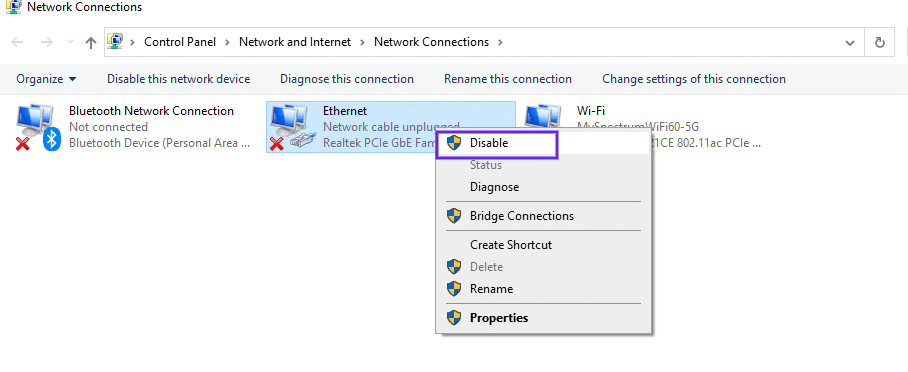
Malikan deui prosés ieu pikeun sakabéh jaringan sekundér séjén nu sadia. Sanggeus réngsé, éta waktuna pikeun pariksa naha server DNS teu ngaréspon kasalahan geus direngsekeun dina Windows 10 atanapi henteu.
Hilangkeun deui browser jeung revisit ramatloka. Upami éta jalan, maka anjeun parantos ngalereskeunMasalah pangladén DNS. Nanging, upami kasalahan ngaréspon dina Windows masih tiasa ditiru, pangladén DNS henteu acan ngaréspon.
#5. Coba Balikan deui Router Anjeun
Firmware router ogé tiasa nyababkeun "Server DNS Henteu Ngaréspon". Anjeun tiasa nyobian ngabalikan deui supir adaptor jaringan sareng router pikeun ngalereskeun alamat pangladén DNS.
Dina ngamimitian deui, cache DNS anu teu dihoyongkeun bakal dipupus. Janten ieu tiasa ngarengsekeun masalah di dieu.
Tapi, dina sababaraha kasus, rebooting router diperyogikeun pikeun ngapdet jaringan anjeun. Ku alatan éta, balikan deui saderhana moal efektif.
Cabut adaptor jaringan tina modem sareng colokkeun deui kanggo hurung deui. Anjeun kedah mastikeun jarak minimal 30 detik antara cabut sareng colokan deui.
Upami situs wéb tiasa diaksés dina panyungsi, écés yén server DNS henteu ngaréspon kasalahan bakal direngsekeun.
Pikeun ngabalikan deui modem, pencét tombol daya pikeun mareuman sareng mareuman. Gap waktos hiji-menit kedah dijaga antara léngkah-léngkah ieu sareng ngantepkeun sambunganna didamel deui. Saatos éta, pariksa naha server DNS henteu ngaréspon aya kasalahan atanapi henteu.
#6. Robah Server DNS
Ngarobah pangladén DNS standar dina Windows 10 komputer ogé tiasa janten solusi pikeun "DNS Server Henteu Ngaréspon". Jang ngalampahkeun ieu, anjeun kudu muka Network Connections >> Nempo Sambungan Jaringan.
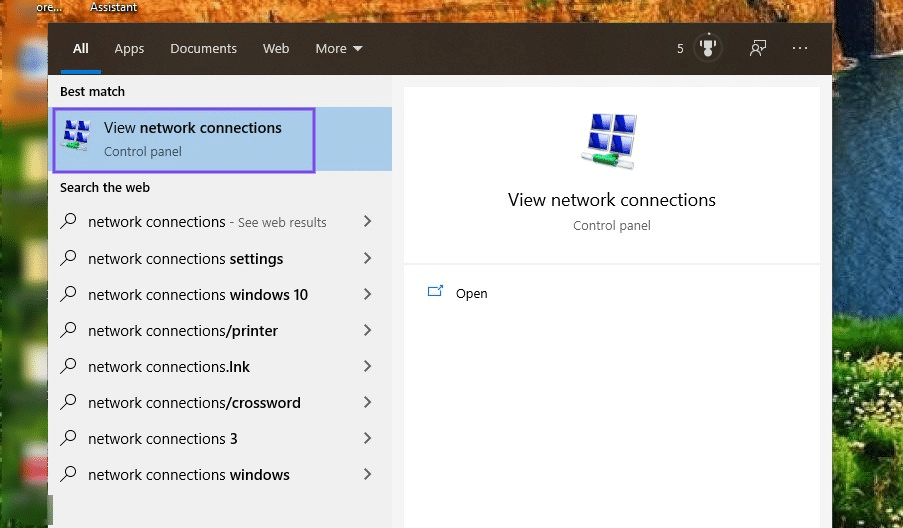
Tab ieu tiasaogé diaksés ku milarian "Sambungan Jaringan" dina widang teang. Bakal mintonkeun pilihan "Témbongkeun Sambungan Jaringan".
Pilih sambungan internét (Wifi) anu ayeuna dipaké ku sistem Windows sarta aksés setélan "Properties". Salajengna, anjeun kedah klik-katuhu kana pilihan Wireless Network.
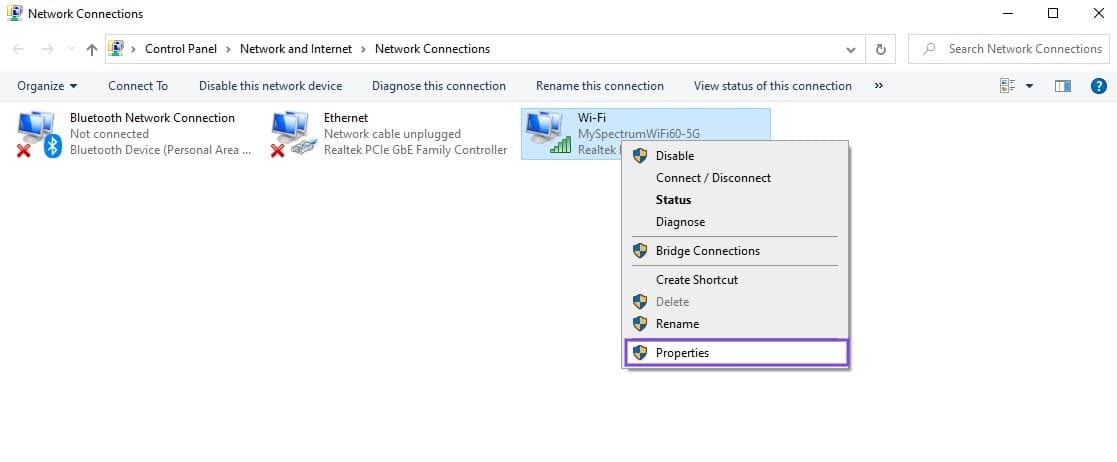
Dina jandela salajengna, pilih Internet Protocol Version 4 (TCP/IPv4) teras ketok dina pilihan properti anu aya di dinya.
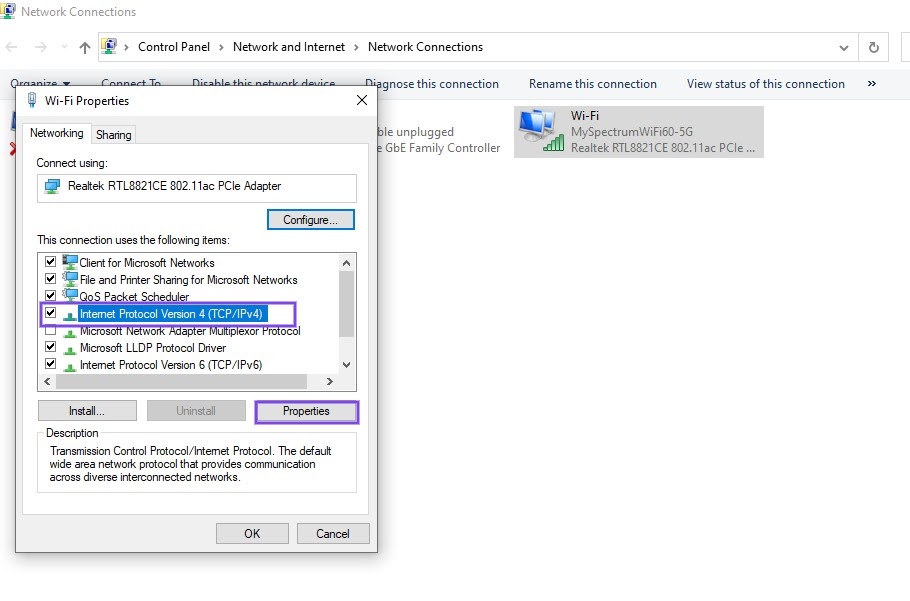
Dina layar salajengna, anjeun bakal diidinan nambihan pangladén DNS sacara manual. Pilih pilihan "Paké alamat pangladén DNS di handap ieu" sareng lebetkeun pangladén DNS sanés anu anjeun hoyong gentos sareng anu standar. Klik OK jeung Larapkeun pikeun nyimpen wincik nu diasupkeun.

Ayeuna, pangladén DNS alternatip bakal ngagantikeun pangladén standar. Turutan prosés anu sami pikeun mariksa résolusi kasalahan pangladén DNS. Buka browser wéb sareng cobian muka halaman wéb deui. Pesen kasalahan server DNS sumberdaya moal datang ayeuna.
#7. Hapus DNS Cache
Solusi séjén nyaéta ngaleupaskeun cache pangladén DNS pikeun ngalereskeun pangladén DNS. Ieu léngkah-léngkah pikeun ngalakukeun hal anu sami:
Lengkah 1: Jalankeun Prompt Komando dina sistem sareng jalankeun salaku administrator.
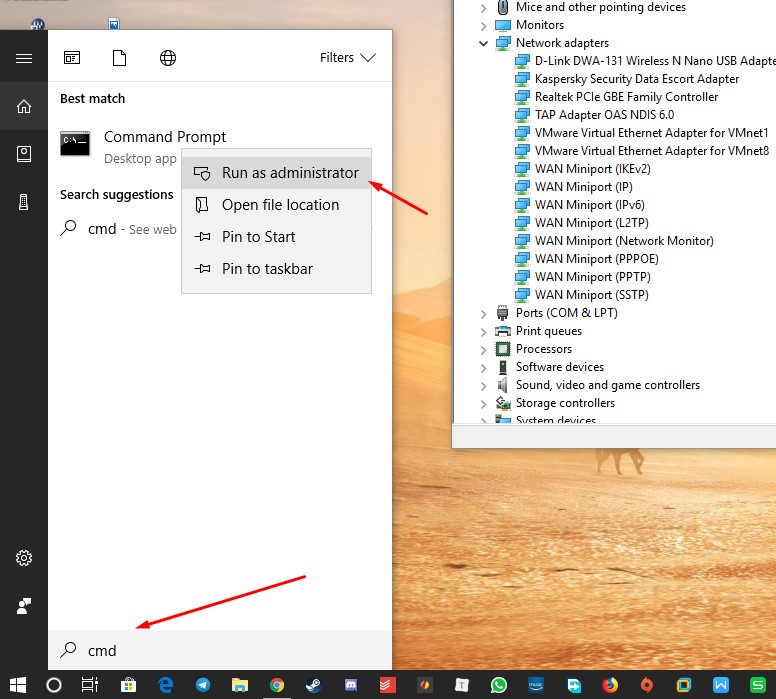
Lengkah 2 : Ketik paréntah-paréntah anu disebut di handap ieu sareng jalankeunana dina Command Prompt.
ipconfig /flushdns
ipconfig /registerdns
ipconfig /release
ipconfig /renew
Kitu waé.Cache DNS parantos suksés dibersihkeun, sareng anjeun tiasa nguji sambungan internét ayeuna. Buka browser teras cobian muka halaman wéb.
#8. Apdet Supir Adaptor Jaringan
Anjeun tiasa sacara manual ngapdet supir adaptor jaringan dina Windows 10 laptop sareng ngabéréskeun masalahna. Ieu léngkah-léngkah pikeun ngalakukeun hal anu sami:
Lengkah 1: Pencét Windows +X dina sistem teras arahkeun ka Manajer Alat tina daptar.
Lengkah 2: Dina muka manajer alat, pilih adaptor jaringan sareng cabut pamasangan anu sami. Kalayan klik-katuhu, anjeun bakal mendakan pilihan pikeun mupus parangkat lunak supir sareng ngahapus pamasangan anu sami.
Lengkah 3: Saatos ngahapus pamasangan supir, balikan deui sistem. Panggerak jaringan standar bakal diropéa sacara otomatis. Ieu kedah ngarengsekeun masalah pangladén DNS.
Kacindekan
Pangladén DNS henteu ngaréspon pesen kasalahan tiasa ngaganggu pisan sabab datang ngadadak. Kami badé ngaksés halaman wéb dina panyungsi teras janten kasalahan alamat pangladén DNS.
Solusi anu dibahas di luhur tiasa lumayan efektif pikeun ngalereskeun masalah pangladén DNS sareng ngajantenkeun sambungan wifi anjeun aktip deui. Ogé, disarankan pikeun ngamimitian deui sistem saatos nyobian salah sahiji solusi anu disebatkeun teras pariksa sambungan internét.
Mugia tulisan éta tiasa ngabantosan anjeun.


